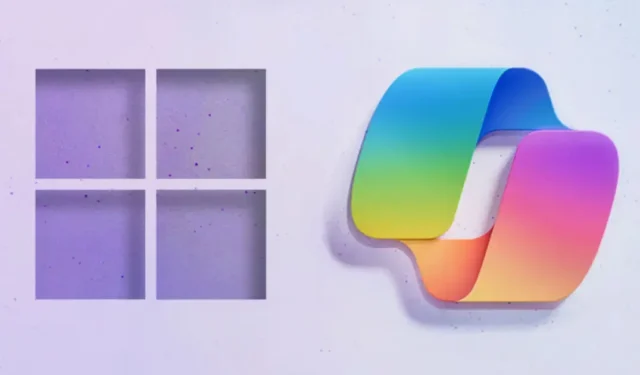
Ако сте потребител на Windows 11, може да знаете за Windows Copilot. Windows Copilot е основно AI Assistant, който е проектиран да работи на операционна система Windows 11.
Докато асистентът за изкуствен интелект първоначално беше въведен за Windows 11, той не е наличен и за Windows 10. Ако говорим за функционалността на Copilot, AI асистентът за Windows споделя много прилики с Cortana.
Единственото предимство, което Copilot има пред Cortana, е, че може да се нуждае от помощта на AI, за да прави още по-сложни неща. Например, той може да взаимодейства с вашите въведени текстове, да контролира функциите & настройки на вашия компютър, генериране на изображения за вас и т.н.
След като получи много положителни отзиви от потребителите, Microsoft вече пусна Copilot в Windows (в предварителен преглед) за Windows 10, версия 22H2 за Windows Insiders в Release Preview Channel. Така че, ако сте потребител на Windows 10 и искате да опитате Windows Copilot, продължете да четете ръководството.
Копилот на Windows 10

Copilot вече е активиран по подразбиране в Windows 11, версия 23H2. Ако обаче сте потребител на Windows 10 и искате да изпробвате Copilot, трябва да инсталирате Windows 10 версия 22H2 точно сега.
Можете да получите Windows 10, версия 22H2, като се присъедините към Release Preview Channel чрез програмата Windows Insider. След като имате необходимата версия на Windows 10, можете лесно да използвате Windows Copilot AI Assistant.
Как да активирам Copilot в Windows 10?
Активирането на Copilot в Windows 10 може да бъде трудна задача, особено ако не сте Windows Insider. Можете обаче да следвате тези стъпки, за да активирате Copilot на вашия компютър с Windows 10.
1. Уверете се, че компютърът ви работи с Windows 10 Build 19045.3754 или по-нова. Ако искате да получите тази компилация, трябва да се присъедините към програмата Windows Insider и да изберете канала Release Preview за актуализация.
Можете да следвате нашето ръководство – Как да се присъедините към Windows Insider Program, за да се присъедините към канала за предварителен преглед на версията.
2. След като се присъедините към Release Preview Channel, изтеглете & инсталирайте Windows 10 Build 19045.3754 или по-нова версия.
3. Изтеглете най-новата версия на ViveTool на вашия компютър с Windows 10.

4. След като изтеглите Vivetool, разархивирайте ZIP файла.
5. Сега отворете командния ред с администраторски права (щракнете с десния бутон > Изпълнение като администратор).
6. Сега отидете до папката с файловете на ViveTool, като използвате командата CD. Например: cd C:\ViveTool.

7. След това изпълнете тази команда в командния ред и натиснете Enter:
vivetool /enable /id:46686174,47530616,44755019

8. След като изпълните командата, рестартирайте вашия компютър с Windows 10.
Това е! Това ще активира Windows Copilot на вашия компютър с Windows 10. След рестартирането трябва да видите иконата Copilot в лентата на задачите.
Ако в лентата на задачите не се появи икона, щракнете с десния бутон където и да е в лентата на задачите и изберете бутона Показване на Copilot (Визуализация).

Как да скриете Copilot на Windows 10?
Ако промените решението си и не искате да използвате помощния пилот на Windows, трябва да направите някои промени в регистъра, за да скриете бутона AI от лентата на задачите.
Просто щракнете върху търсенето на Windows 10 и въведете Registry Editor. След това отворете приложението Registry Editor и отворете този път:
HKCU\SOFTWARE\Microsoft\Windows\Shell\Copilot\BingChat\
От дясната страна щракнете двукратно върху клавиша IsUserEligible; в полето за данни за стойността въведете 1 и щракнете върху бутона OK. Не забравяйте да рестартирате компютъра си, за да приложите промените.
Наличие на Copilot в Windows 10
Microsoft изясни, че Copilot ще бъде пуснат на устройства, работещи на Windows 10 Home & неуправлявани Pro издания, версия 22H2 в близко бъдеще.
Така че, ако вашият компютър вече работи на Windows 10 версия 22H2, но не можете да намерите Copilot, ще трябва да изчакате още няколко месеца. Microsoft планира да пусне Copilot за Windows 10 на етапи, използвайки технологията Controlled Feature Rollout (CFR) в продължение на няколко месеца.
И така, това ръководство е всичко за това как да активирате Copilot на компютър с Windows 10. Ако сте потребител на Windows 11 и искате да използвате Copilot, следвайте нашето ръководство:Как да активирате Copilot в Windows 11. Уведомете ни, ако имате нужда от допълнителна помощ за активиране на Copilot за Windows 10.


Вашият коментар